苹果手机是目前市面上最流行的智能手机之一,其键盘输入方式多样,用户可以选择使用普通键盘、手写键盘等多种方式进行输入,在使用手写键盘进行文字输入时,用户可以根据个人喜好和习惯进行设置,以提高输入效率和准确度。下面我们将介绍一下苹果手机手写键盘的设置方法,帮助大家更好地利用这一功能进行文字输入。
苹果手机手写键盘设置方法
具体方法:
1.我们先打开手机主界面的设置。
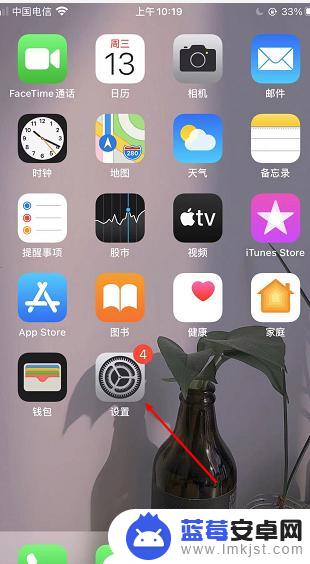
2.进入设置之后点击并打开通用选项。
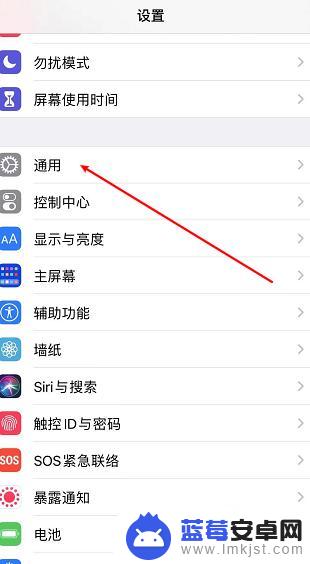
3.打开通用选项之后,找到键盘选项并点开。
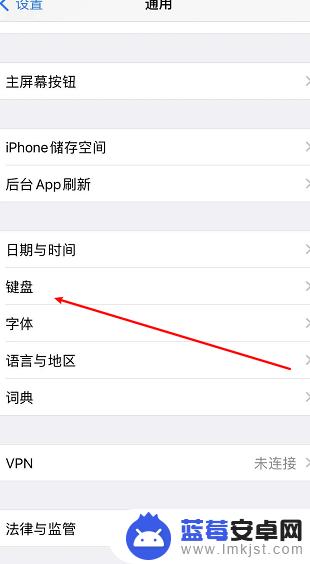
4.在键盘选项中,找到添加新键盘这一选项。将它点开。
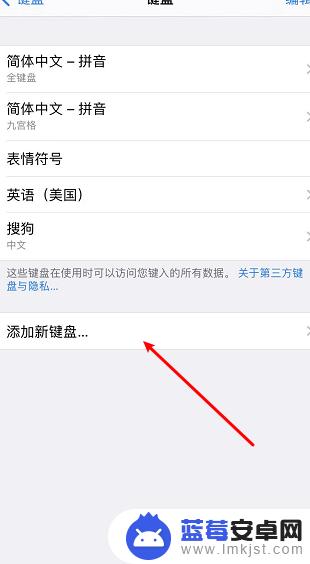
5.在添加新键盘的选项中勾选手写选项,这样手写键盘就打开了。
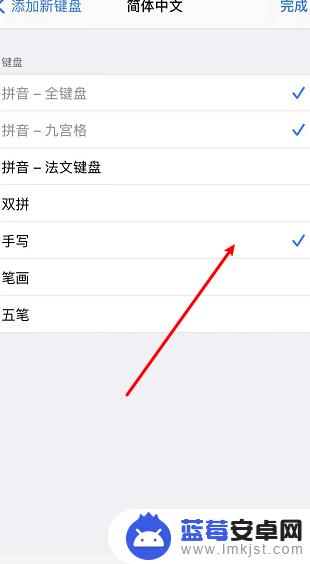
以上是关于如何在苹果手机上使用键盘进行文字输入的全部内容,如果您遇到相同的情况,您可以按照本文提供的方法来解决。












